I migliori metodi facili su come creare una presentazione con Facebook
Le presentazioni rendono la visualizzazione delle foto più semplice che mai. Tutto quello che devi fare è aggiungere istantanee dei tuoi viaggi recenti, feste di compleanno, riunioni di famiglia e avventure con gli amici. Puoi inserire musica, aggiungere filtri, adesivi e testi per abbellire la tua presentazione, il che a sua volta la rende divertente. E su Facebook, puoi creare una presentazione nell'app stessa. Sì! C'è una funzione in questa app di social media che puoi usare per creare presentazioni. Se vuoi sapere meglio come farlo fare una presentazione con Facebook, dovresti finire questo articolo per capire tutto. Cominciamo!
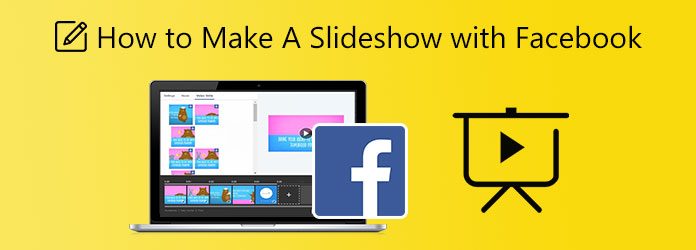
Questo è un riferimento molto utile per gli utenti che hanno bisogno di fare una rapida presentazione di foto con musica da pubblicare sui loro account Facebook. Usa questa guida per finirlo in pochi minuti.
Vai su Facebook ufficiale utilizzando qualsiasi browser web sul tuo computer desktop o laptop. Accedi al tuo account Facebook e inizia a scrivere un nuovo post. Clicca il Foto / Video opzione, quindi scegliere Crea presentazione iniziare.
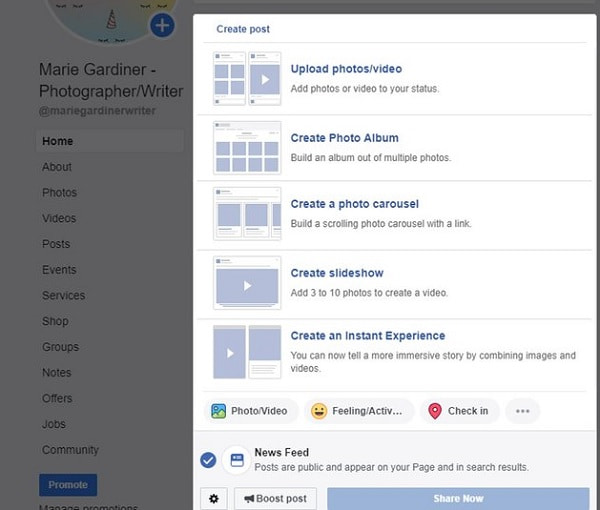
Apparirà una piccola finestra che fornisce opzioni di impostazione per la presentazione come le proporzioni, la durata di ciascuna foto e l'effetto di transizione. Clic Aggiungi foto per iniziare a importare le immagini dalle cartelle del dispositivo. Si consiglia di caricare le immagini nell'ordine in cui si desidera che siano perché non è possibile riorganizzarle dopo il caricamento.
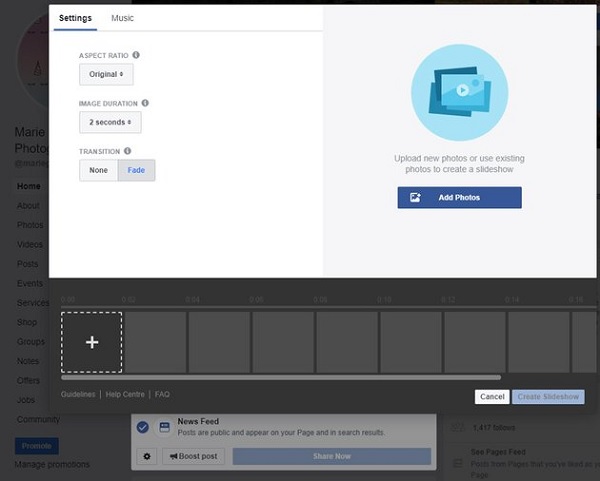
Nella stessa finestra, passa a Musica scheda. Ci sarà una vasta gamma di brani gratuiti da usare. È possibile selezionare le icone che rappresentano i temi di diverse musiche. Puoi anche caricare la musica che preferisci, ma assicurati di avere il diritto di usarla.
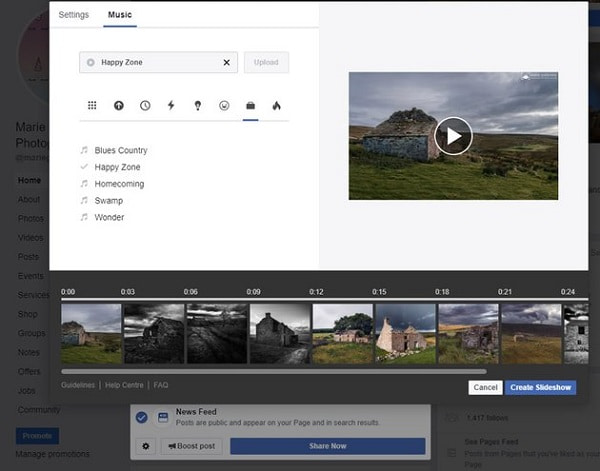
Colpire Crea presentazione dopo aver completato la presentazione. Apparirà un'altra piccola finestra pop-up in cui puoi aggiungere una didascalia o un titolo alla tua presentazione. Clic Pubblica per pubblicare la presentazione di foto appena creata in modo che altri possano vederla.
Le caratteristiche e le funzioni che Facebook offre nella creazione di una presentazione sono un po' carenti. Ci sono pochi effetti di transizione, un numero limitato di immagini che puoi caricare e pochi o nessun effetto filtro. Meno male che c'è uno strumento che può salvarti la giornata, Video Converter Ultimate. La funzione principale di questo programma è convertire i file in altri formati di file e masterizzare file multimediali su CD o DVD. Ma ciò non significa che non sia un capace creatore di presentazioni. Ha una funzione dedicata chiamata MV, in cui puoi creare liberamente video musicali, filmati, video tutorial e presentazioni. I video che hai creato utilizzando questo strumento sono eccellenti per i post di Facebook. Puoi scaricare questo software gratuitamente su qualsiasi dispositivo con Windows e macOS.
Caratteristiche principali:
Usa questa guida informativa come riferimento quando crei una presentazione per Facebook usando questa fantastica applicazione desktop.
Clicca il Scarica gratis pulsante in alto per scaricare il programma sul tuo PC o laptop. Esegui il file di installazione per avviare l'installazione del programma sul tuo dispositivo. Dopo l'installazione, apri lo strumento e usa il file MV funzione per iniziare a creare una presentazione per Facebook.
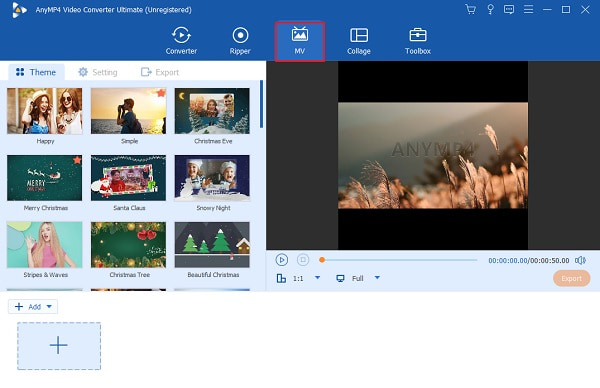
Scegli un modello con temi specifici per la tua presentazione che soddisfi i criteri per il post. Quindi fare clic + Aggiungi per importare immagini e clip video che utilizzerai per la presentazione. Clic Modifica per regolare gli effetti di ogni immagine e applicare anche i filtri. Clicca il OK pulsante per impostare le modifiche.
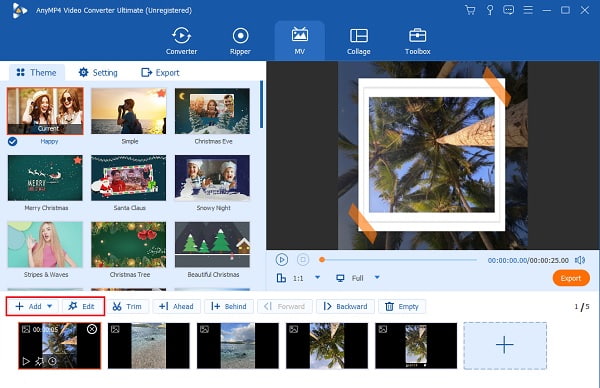
Vai su Configurazione per modificare la musica di sottofondo della presentazione con la scelta della tua musica. Clicca il Plus icona e scegli quale canzone utilizzerai. Seleziona e importa la traccia audio nel programma.
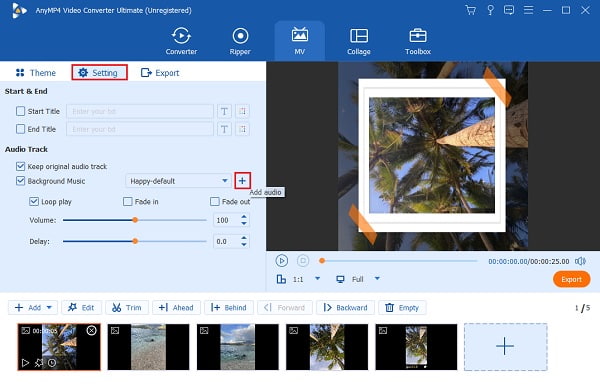
Spostarsi Esportare per salvare la presentazione sul tuo computer o laptop. Tocca l'elenco a discesa accanto Risoluzione, quindi seleziona 1080p, che è la qualità video massima consentita da Facebook. Clic Avvio esportazione per iniziare a salvare la presentazione.
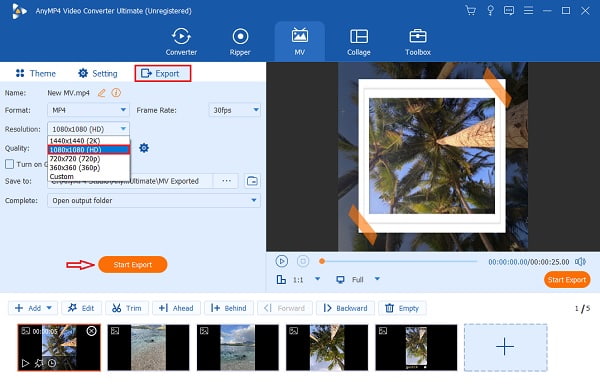
Vai al Converter funzione per cambiare il formato della presentazione in un formato adatto a Facebook. Aggiungi la presentazione al programma, quindi fai clic su Formato icona per visualizzare l'elenco dei formati. Selezionare Facebook e seleziona la massima qualità possibile per la migliore esperienza visiva.
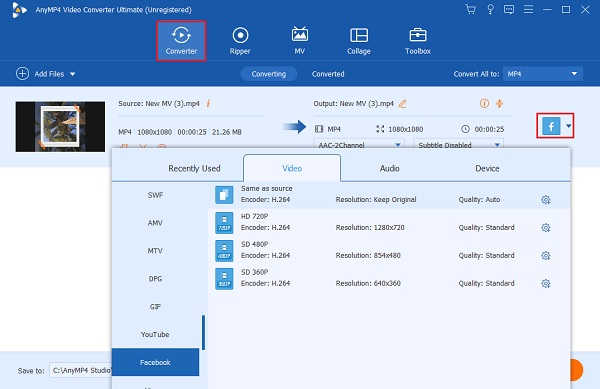
Clicchi Converti tutto per iniziare a convertire il formato della presentazione. Attendi qualche istante fino al termine del processo. La presentazione viene quindi archiviata automaticamente sul tuo dispositivo, pronta per essere pubblicata sul tuo account Facebook. È inoltre possibile utilizzare questo software per fare video per Facebook.
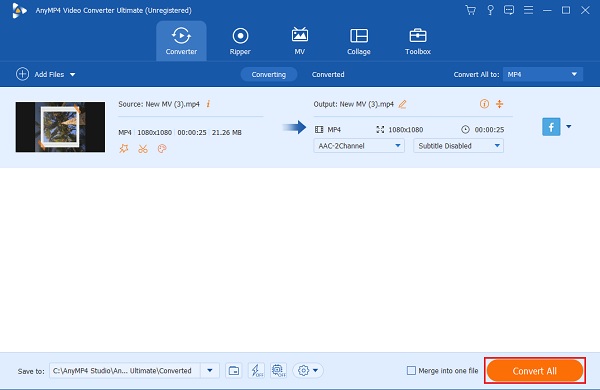
Dopo aver creato una presentazione per Facebook seguendo i passaggi precedenti, puoi procedere a pubblicarla sul tuo account di social media. E per farlo, devi seguire questa semplice guida.
Vai alla pagina Facebook del tuo browser web e accedi al tuo account. Selezionare Profilo nella barra di navigazione, che si trova nella parte superiore dello schermo.
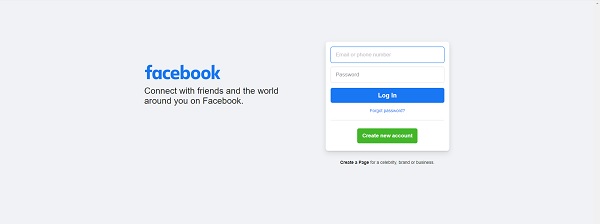
Quindi fare clic su Foto nel menu di navigazione nella parte sinistra dello schermo. Clicca il Carica video pulsante nell'angolo in alto a destra. Clic Scopri la nostra gamma di prodotti e la presentazione che pubblicherai sul tuo account.
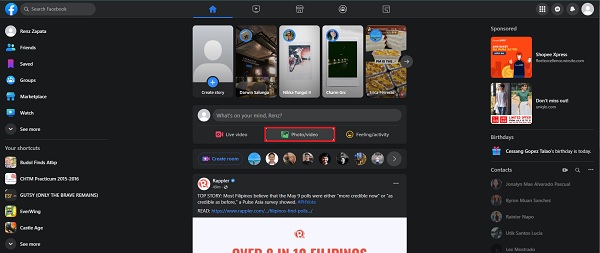
Successivamente, compila il modulo Caricamento file, dove puoi scrivere il titolo e la descrizione della presentazione che stai postando. Clic Salva informazioni nella parte inferiore del modulo per caricare la presentazione. Fatto!
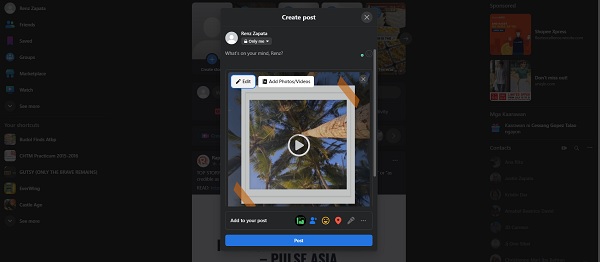
La funzione di presentazione è ancora disponibile su Facebook?
Sfortunatamente, la funzione di presentazione su Facebook non è più disponibile nell'ultima versione. Puoi ancora creare presentazioni utilizzando Video Converter Ultimate anziché.
Qual è il numero minimo e massimo di immagini che puoi caricare per la presentazione tramite Facebook?
Il numero minimo di immagini che puoi utilizzare è tre e il massimo è dieci per presentazione.
Qual è la durata massima di una presentazione che realizzi con Facebook?
La durata massima della presentazione che hai creato su Facebook è di 50 secondi.
E questo è il modo corretto di farlo creare una presentazione su Facebook. È solo facile, vero? Sebbene il risultato della presentazione sia semplice, è comunque utile per un post semplice e veloce sui social media. Ma se ti piace che la tua presentazione sia sbalorditiva, considera l'utilizzo Video Converter Ultimate. Questo fantastico programma ha funzionalità migliori, più modelli, filtri, effetti, una migliore qualità video e ti consente di creare facilmente presentazioni più lunghe. Non sbaglierai mai con questo programma offline. Provalo ora!
Più Reading
iPhoto Slideshow: la migliore guida per creare presentazioni su Mac
Questo post contiene dettagli su come utilizzare iPhoto per la creazione di presentazioni. Sono inclusi tutti i passaggi e le informazioni necessari per creare presentazioni sul tuo Mac.
Come creare meravigliose presentazioni utilizzando Adobe After Effects
Crea abilmente presentazioni in After Effects leggendo questo post. Ti assicuro che dopo aver letto sarai in grado di creare slideshow senza alcuno sforzo.
Tutorial completo su come creare una presentazione su TikTok
Scopri come creare una presentazione su TikTok con l'aiuto di questo articolo. Questo ti aiuterà a diventare un esperto nella creazione di una bella presentazione per TikTok.
Guida su come creare splendide presentazioni in Final Cut Pro
Impara rapidamente come creare una presentazione spettacolare in Final Cut Pro semplicemente leggendo questo post. Vale la pena dedicare il tuo tempo a leggere questo post su Final Cut Pro.